Comment changer le raccourci clavier dans un script AutoHotKey
Chaque fois que vous devez faire quelque chose sur votre système avec un raccourci clavier, AutoHotKey est souvent la solution idéale. Cela ne veut pas dire que AutoHotKey peut tout faire avec seulement quelques touches. Vous devez écrire un script et l'application a ses limites, mais pour ce qu'elle peut faire, cela fonctionne très bien. Si vous savez comment écrire un script AutoHotKey, alors définir un raccourci clavier pour ce n'est pas un problème. Si vous n'êtes pas familier avec l'écriture de ces scripts et devez changer le raccourci clavier dans un script AutoHotKey, c'est assez facile à faire.
Consultez ce script pour gestion des niveaux de luminosité.
Raccourci clavier dans le script AHK
Le raccourci clavier dans un script AHK est déclaré au tout début. La ligne ressemble à ceci;
Espace & t ::
Le bit avant les deux deux points est le raccourci clavier. Le raccourci ci-dessus utilise la barre d'espace et la touche «t», mais il est séparé par la touche &. Ce n'est pas ainsi que tous les raccourcis clavier sont écrits, mais tous les raccourcis se terminent par les deux deux-points.
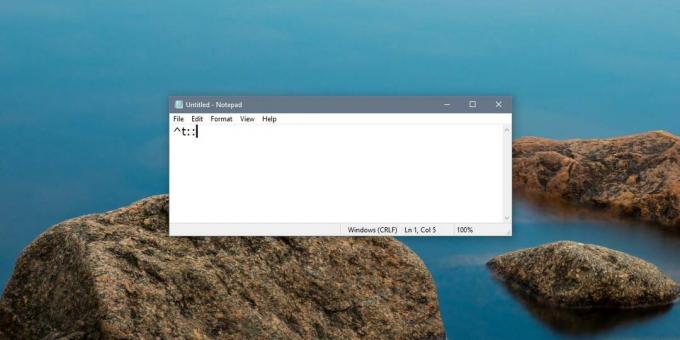
Barre d'espace
Pour utiliser uniquement la barre d'espace comme raccourci clavier, vous devez saisir;
Espace
Pour l'utiliser en combinaison avec une touche alphabétique, vous devez saisir;
Espace et [lettre]
Exemple
Espace & t
Tab, Escape, Backspace et Enter
Pour ces quatre touches, la même règle que la barre d'espace s'applique. Pour déclarer l'une des quatre touches comme raccourci ou comme partie d'un raccourci, entrez simplement son nom;
Touche Tab: Tab
Touche d'échappement: Échap
Touche Retour arrière: Retour arrière
Touche Entrée: Entrée
Pour combiner ces clés avec une autre clé, utilisez & pour la séparer.
Exemples
Tab & t Echap & e Retour arrière & b Entrer & e
Touche Ctrl
Il existe deux façons d'utiliser la touche Ctrl. Vous pouvez entrer Contrôle ou vous pouvez utiliser le symbole: ^. Lorsque vous utilisez Control pour déclarer le raccourci, la syntaxe est un peu différente pour le combiner avec d'autres touches.
Exemples
Contrôle & t ^ t
Si vous souhaitez différencier les touches de contrôle gauche et droite, vous pouvez utiliser les éléments suivants;
Touche gauche de commande:
Touche de commande droite: ^>
touche Alt
Pour utiliser la touche Alt, vous pouvez utiliser Alt ou!. Les exemples ci-dessous illustrent comment le combiner avec d'autres touches.
Exemples
Alt & t! T
Touche Majuscule
La touche Maj peut être utilisée dans un raccourci en le déclarant comme Maj ou en utilisant le symbole +. Pour la touche Maj gauche, utilisez .
Exemples
Maj et t + t
Vous devez savoir que AutoHotKey a documentation complète disponible pour les raccourcis. Des symboles pour à peu près toutes les clés ont été expliqués bien que la documentation manque d'exemples.
Chercher
Messages Récents
Comment déplacer des fichiers entre des lecteurs par glisser-déposer sur Windows 10
Le glisser-déposer est excellent, mais son fonctionnement diffère e...
Créer / créer un ruban Windows 7 et l'afficher / l'explorer
Si vous souhaitez créer le ruban Windows 7 et l'ajouter à votre app...
Prenez des captures d'écran et ajoutez automatiquement des effets d'ombre et de rotation avec QuickScreenshots
Avez-vous besoin d'une application de capture d'écran avancée qui o...



